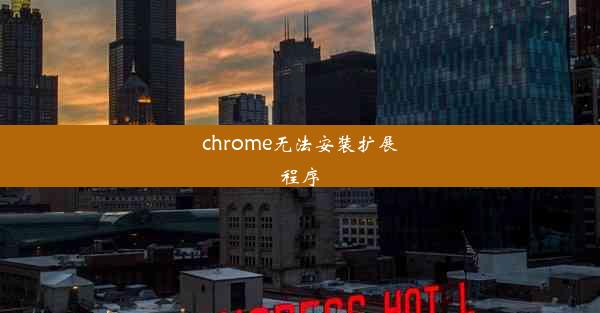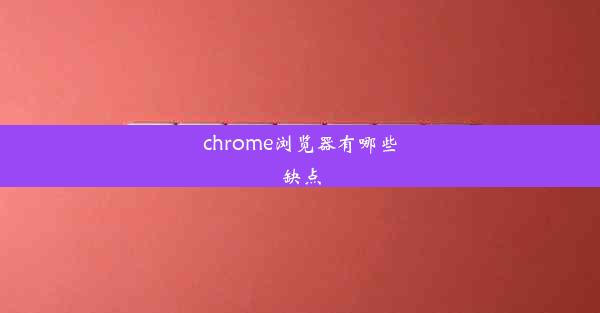chrome无法连接到网络
 谷歌浏览器电脑版
谷歌浏览器电脑版
硬件:Windows系统 版本:11.1.1.22 大小:9.75MB 语言:简体中文 评分: 发布:2020-02-05 更新:2024-11-08 厂商:谷歌信息技术(中国)有限公司
 谷歌浏览器安卓版
谷歌浏览器安卓版
硬件:安卓系统 版本:122.0.3.464 大小:187.94MB 厂商:Google Inc. 发布:2022-03-29 更新:2024-10-30
 谷歌浏览器苹果版
谷歌浏览器苹果版
硬件:苹果系统 版本:130.0.6723.37 大小:207.1 MB 厂商:Google LLC 发布:2020-04-03 更新:2024-06-12
跳转至官网

在现代生活中,网络已经成为我们日常生活中不可或缺的一部分。有时候在使用Chrome浏览器时,我们可能会遇到无法连接到网络的问题。本文将针对这一问题,从原因分析到解决方法,为您一一解答。
一、Chrome无法连接到网络的原因
1. 网络连接问题:这是最常见的原因。可能是您的网络连接不稳定,或者网络服务提供商出现了问题。
2. 浏览器缓存问题:Chrome浏览器缓存过多可能会导致无法正常连接到网络。
3. 网络协议问题:某些网络协议可能被禁用或配置错误,导致无法连接。
4. 防火墙或杀毒软件限制:某些安全软件可能会限制Chrome浏览器的网络连接。
二、检查网络连接
1. 检查您的网络连接是否正常。可以尝试重启路由器或联系网络服务提供商。
2. 在电脑上打开其他浏览器,如Edge、Firefox等,看是否能正常连接到网络。如果其他浏览器也能正常连接,则问题可能出在Chrome浏览器上。
三、清除浏览器缓存
1. 打开Chrome浏览器,点击右上角的三个点,选择设置。
2. 在设置页面中,找到隐私和安全部分,点击清除浏览数据。
3. 在弹出的窗口中,勾选Cookies和网站数据、缓存等选项,然后点击清除数据。
四、检查网络协议
1. 打开Windows控制面板,找到网络和共享中心。
2. 点击左侧的更改适配器设置,找到您的网络连接,右键点击并选择属性。
3. 在弹出的窗口中,找到Internet协议版本4(TCP/IPv4)或Internet协议版本6(TCP/IPv6),点击属性。
4. 确保这两个协议都处于自动获取IP地址和自动获取DNS服务器地址的状态。
五、检查防火墙或杀毒软件设置
1. 打开防火墙或杀毒软件的设置界面,查看是否有针对Chrome浏览器的限制。
2. 如果有,尝试暂时禁用这些限制,然后重新启动Chrome浏览器。
六、重置Chrome浏览器
1. 打开Chrome浏览器,点击右上角的三个点,选择帮助。
2. 在下拉菜单中选择重置浏览器设置。
3. 在弹出的窗口中,点击重置按钮,Chrome浏览器将重置为默认设置。
七、更新Chrome浏览器
1. 打开Chrome浏览器,点击右上角的三个点,选择关于Google Chrome。
2. 如果有新版本可用,Chrome浏览器会自动下载并安装更新。
Chrome无法连接到网络的原因可能有很多,但通过以上方法,您应该能够找到并解决大部分问题。如果问题依然存在,建议您联系Chrome浏览器官方客服或寻求专业技术人员帮助。